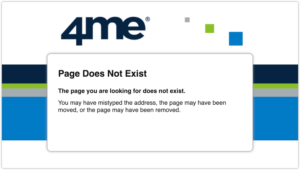Легкий доступ к отчетам и аналитике — важный критерий при выборе решения для автоматизации процессов в компании. В этой статье расскажем о функциях платформы 4me, связанных с отчетами и аналитикой.
Описания отчетов
На платформе 4me представлено более 350 видов стандартных отчетов. Значения данных в большинстве из них не требуют пояснения, однако для более подробных докладов пояснения, безусловно, необходимы. Поэтому описание есть у каждого стандартного отчета 4me.
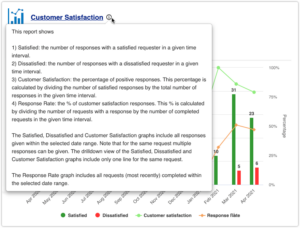
Чтобы открыть описание, необходимо навести курсор мыши на значок i рядом с названием отчета.
Опросы для оценки обслуживания
Компании могут получать количественную обратную связь от пользователей о том, как они оценивают качество предоставляемых услуг. Разработчики и администраторы учетных записей могут создавать опросы, чтобы оценить любой аспект предоставляемых услуг.
В свою очередь, пользователи могут анонимно отвечать на вопросы, выбирая от одной до пяти звезд. При этом каждому вопросу можно присвоить разную ценность. Это необходимо для того, чтобы ответы на некоторые вопросы имели большее значение при расчете общей оценки сервиса пользователями. Поставщики и клиенты могут отслеживать оценку пользовательского опыта в разделе SLA Reports (отчеты об уровне обслуживания) в консоли Analytics (аналитика). Этот показатель — среднее значение всех ответов пользователей за 12-месячный период.
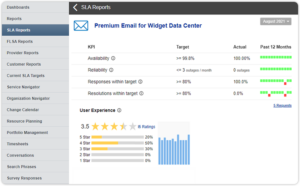
Кроме того, в разделе Reports ( отчеты) консоли Analytics доступны 2 дополнительных отчета: Average Customer Rating (средний рейтинг у пользователей) и Average Customer Rating by Service (средний рейтинг уровня сервиса у пользователей). Эти отчеты, а также все основные ответы на опросы, включая ответы на отдельные вопросы, доступны в секции User Experience (пользовательский опыт) раздела SLA Reports.
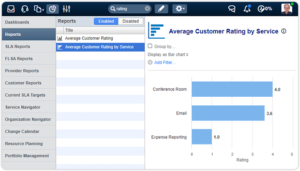
Создать опрос может любой пользователь с ролью Account Designer (разработчик учетных записей) или Account Administrator (администратор учетных записей). Для этого нужно открыть консоль Settings (настройки), перейти в раздел Surveys и нажать кнопку +. Подробнее о том, как создать опрос, можно прочитать на странице Surveys Field Help.
Пользователи 4me могут создавать 2 типа вопросов: с оценкой в виде звезд и текстовые. Текстовые вопросы отлично подходят для сбора качественной обратной связи, но не влияют на итоговый рейтинг сервиса. У каждого вопроса с оценкой в виде звезд есть индивидуальный «вес». После выбора «веса» вопроса платформа автоматически рассчитывает его относительный «вес» в процентах. Новые вопросы легко добавить при помощи кнопки Add Question (добавить вопрос).
В разделе Services (услуги) можно выбрать одну или несколько организаций-поставщиков. Как только новый опрос привязан к конкретной услуге, он становится доступен для людей, на которых распространяется действие SLA (Service Level Agreement, соглашение об уровне услуг) этой услуги. При этом опрос может быть связан с несколькими услугами, но услуги могут быть связаны только с одним опросом.
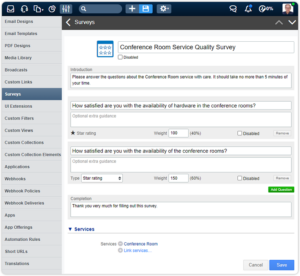
Пользователи могут оценивать услуги в разделе My Services (мои услуги). При выборе услуги, для которой был доступен опрос, появится кнопка Rate This Service (оценить услугу).
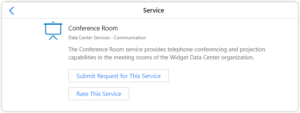
Нажав на эту кнопку, пользователь переходит к опросу, где на вопросы можно ответить по одному. Пользователи могут пропустить вопросы, и в этом случае результаты опросов будут сохраняться как неполные. Пользователи могут завершить опрос или обновить свои ответы в течение того же календарного месяца.
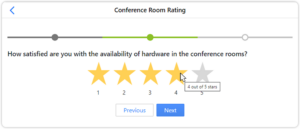
Все завершенные и частичные результаты опросов, их рейтинг и индивидуальные ответы можно найти в разделе Survey Responses (результаты опросов) консоли Analytics.
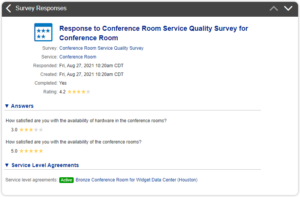
Отчеты для запросов по часам
Для понимания того, как происходит регистрация запросов относительно времени, в 4me есть 2 отчета: Registered Requests by Hour (зарегистрированные запросы по часам) и Registered Requests by Day and Hour (зарегистрированные запросы до дням и часам). Компании могут использовать данные этих отчетов для поиска закономерностей в часах регистрации запросов. Это помогает, например, планировать регулярные совещания аналитиков службы технической поддержки в то время, когда поступает наименьшее число запросов.
Отчет Registered Requests by Hour — это столбчатая диаграмма, в которой каждый столбец соответствует одному часу в течение дня. Каждая колонка содержит соответствующее количество запросов, которые были зарегистрированы в соответствующее время суток. Этот отчет может быть полезен для выявления и анализа запросов, поступающих в нерабочее время.
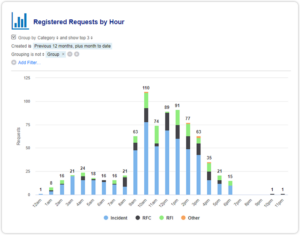
Отчет Registered Requests by Day and Hour — это тепловая карта. Тепловые карты обычно используются для визуализации закономерностей и корреляций в больших массивах данных. В этом отчете часы отображены на горизонтальной оси, а дни недели — на вертикальной. Для обеих осей также доступно значение Total (итоговый показатель).
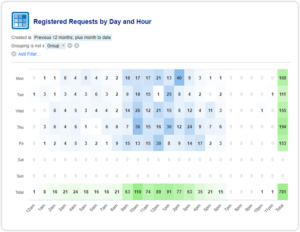
День недели и время представлены в часовом поясе пользователя, открывшего отчет. Важно помнить, что момент передачи запроса от одной учетной записи к другой — это время, когда запрос считается зарегистрированным для другой учетной записи.
В детализации отчетов можно установить или настроить фильтры Creation Day (день создания) и Creation Hour (время создания). Это позволяет, например, показывать все запросы, которые не были созданы в период с 09:00 до 17:00, или показывать все запросы, которые были созданы в субботу или воскресенье.
Отчеты на панели инструментов
Отчеты, включая все выбранные фильтры и другие параметры, можно добавлять на существующие или новые панели инструментов.
После подготовки отчета, который необходимо разместить на панели инструментов, специалист может нажать на кнопку Actions (действия). Эта кнопка открывает меню действий для отчетов, включая опцию Add to Dashboard… (добавить на панель…).
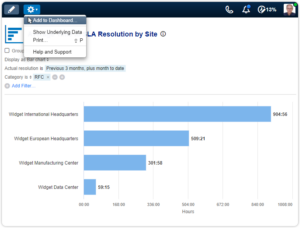
Специалист может добавить отчет на одну из доступных панелей инструментов или создать новую панель на основе этого отчета.
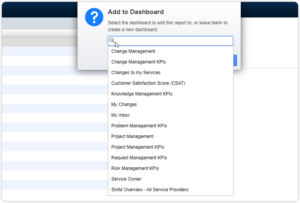
Специалисты могут выбирать созданные ими частные панели инструментов. Разработчики и администраторы учетных записей могут, кроме того, выбирать и публичные панели инструментов в учетной записи отчета.
Когда отчет добавляется на панель инструментов с фильтрами, определенными на уровне этой панели, эти фильтры применяются к отчету автоматически. Когда возникает конфликт фильтров, фильтр панели инструментов имеет приоритетное значение.
Навигация
В консоли Analytics есть раздел Organization Navigator (навигатор организации). Этот раздел позволяет пользователям, использующим специализированный интерфейс 4me, получить представление о структуре своей организации.
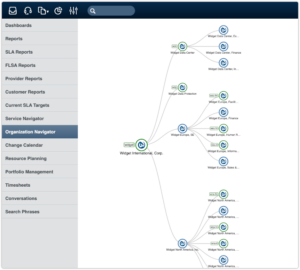
Навигатор также можно открыть из меню Actions.
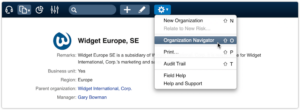
Organization Navigator может быть особенно полезен администраторам, когда они хотят убедиться, что отношения между различными организациями были зарегистрированы правильно. Они даже могут видеть, у каких организаций есть собственная учетная запись 4me. Для этих организаций идентификатор их учетной записи 4me (которая также является поддоменом URL-адреса учетной записи) представлен в зеленом поле.
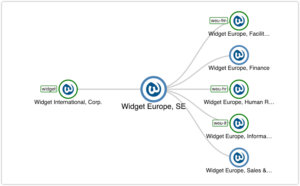
Групповые отчеты по целевому показателю
Отчеты, основанные на данных из открытых запросов, релизов и изменений, можно отфильтровать с помощью фильтра Target Indication (целевой показатель). Все эти отчеты также можно сгруппировать по целевому показателю.
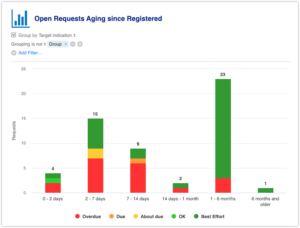
Срок жизни публичных ссылок на публичные панели инструментов
Помимо возможности создавать публичные ссылки на панели инструментов, пользователи могут контролировать настройки конфиденциальности. Это гарантирует, что публичный URL-адрес панели инструментов будет работать в течение ограниченного отрезка времени.
Когда кто-то пользуется публичной ссылкой на панель инструментов, на панели отображаются данные, к которым имеет доступ пользователь, создавший эту ссылку.
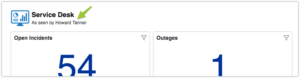
Чтобы пользователи не использовали публичные ссылки на панели инструментов после того, как их создатель покинул компанию, 4me гарантирует, что эти публичные URL-адреса перестанут работать автоматически.
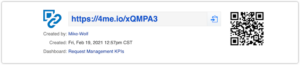
Публичные ссылки перестают работать, когда аккаунт их создателя отключается в системе 4me или когда этот сотрудник перестает выступать в роли специалиста, разработчика или администратора. Таким образом, как только создатель публичного URL-адреса панели инструментов больше не может открыть эту панель в специализированном интерфейсе 4me, публичная ссылка перестает работать.